PCでGoogle Play内にあるAndroid向けの対応したゲームがプレイできるようになる「Google Play Games(ベータ)」を試してみました。
今のところすべてのゲームがプレイ可能になるわけではなく、対応したゲームのみプレイ可能のようで今後対応したゲームが増えていくことに期待ですが、スマホで利用している進行度が共有できるというのは大きいかもしれません。
試しにヒーローウォーズをプレイしてみましたが特に重くなるようなこともなく快適にプレイ可能でした。画面をタップするかクリックするかでやりやすさは変わるかもしれませんが好き嫌いが分かれそうではあります。
以下動作要件やインストール方法を載せておきます。
最小動作要件
ストレージ10Gは大きめですが最小動作要件は以下が必要になるようです。
- OS: Windows 10(v2004)
- ストレージ: 10 GB の空き容量があるソリッド ステート ドライブ(SSD)
- グラフィックス: IntelⓇ UHD グラフィックス 630 GPU または同等品
- プロセッサ: 4 コア(物理コア)の CPU(一部のゲームには Intel CPU が必要です)
- メモリ: 8 GB の RAM
- Windows の管理者アカウント
- ハードウェア仮想化が有効になっていること
導入方法
- 公式サイトからダウンロード
公式サイト左下部付近にある「ベータ版をダウンロード」を選択しダウンロード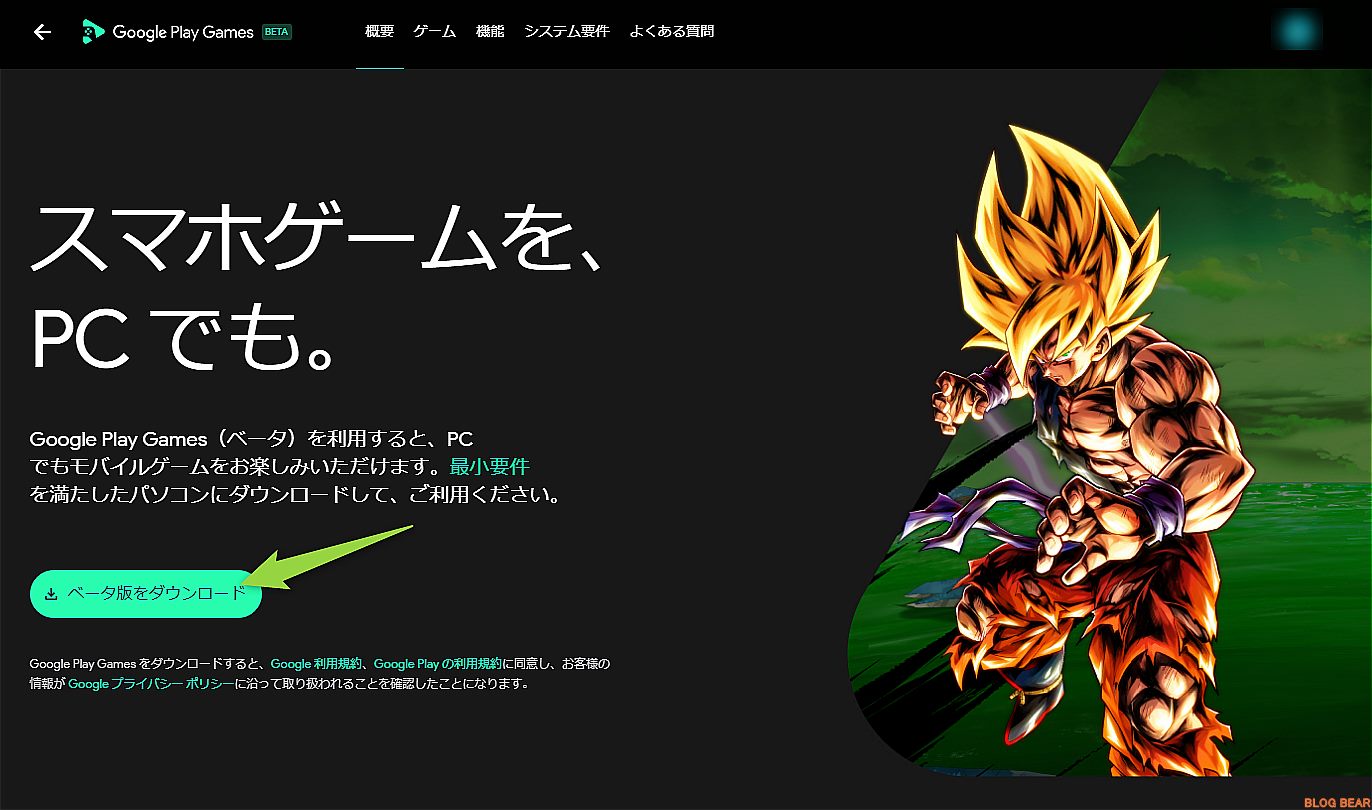
- インストール
ダウンロードした「Install-GooglePlayGames-Beta.exe」を実行し確認が出るので「はい」を選択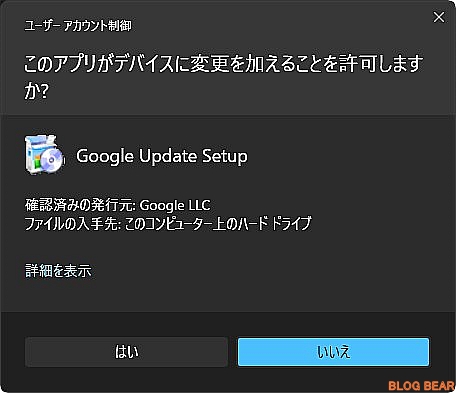
※ダウンロードしたものは本体ファイルではなくインストール時に本体をダウンロードする模様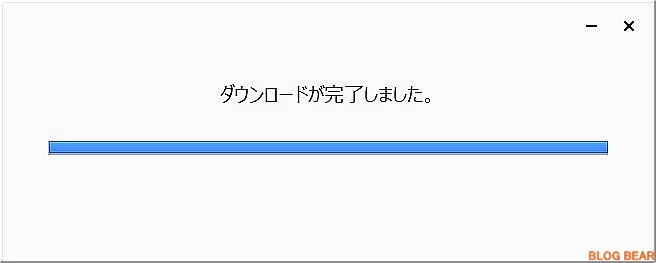
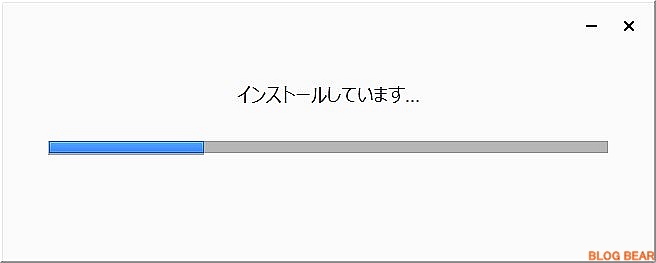
- インストールが完了すると下記画面が出るので「Googleでログイン」を選択
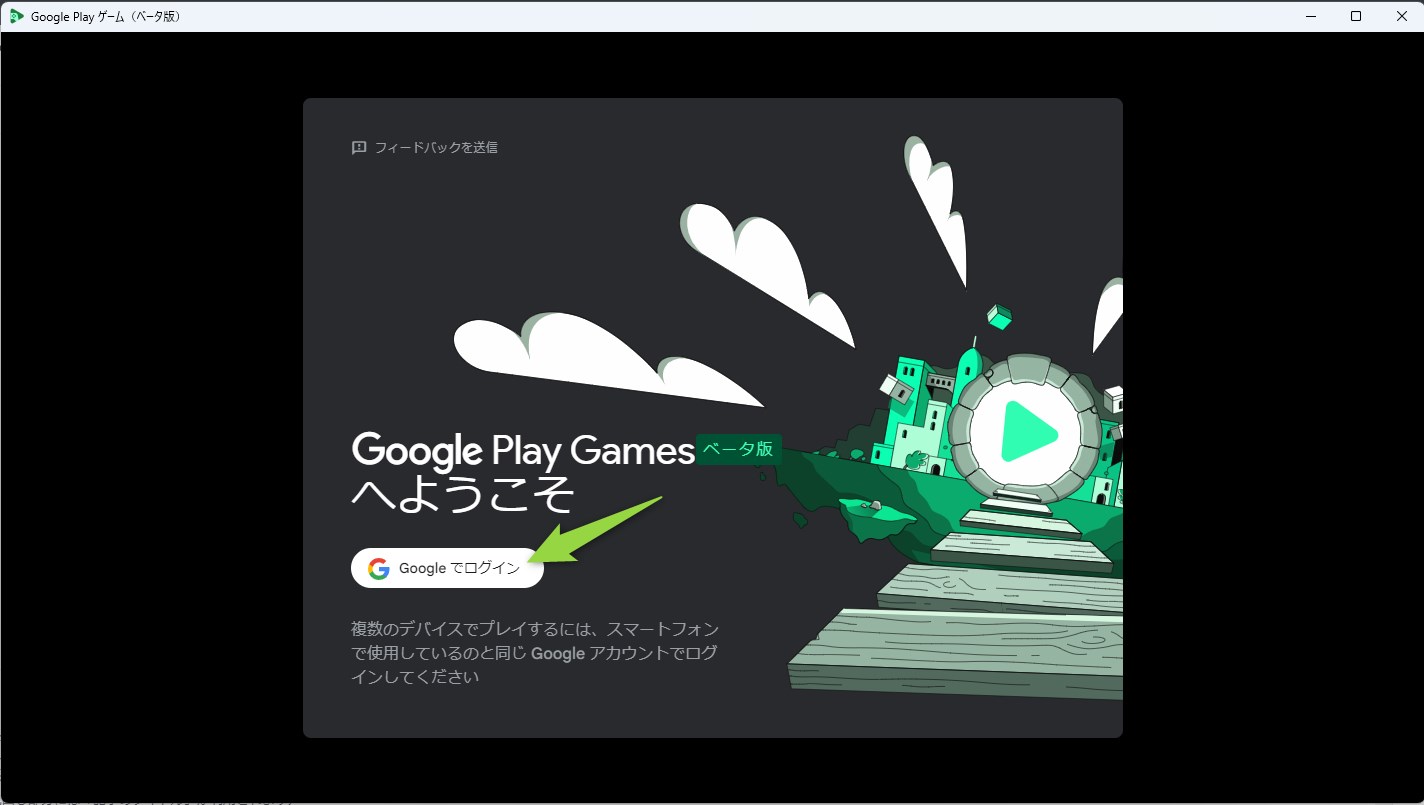
- 画面が変わりブラウザが開くので使用するGoogleアカウントでログイン
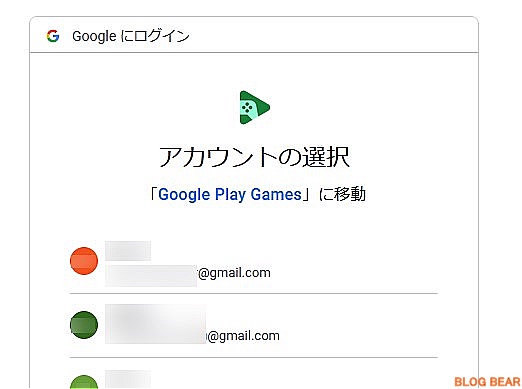
- プロフィールの作成(※)
※初めて使用しるアカウントなのでこの画面が必ず出るかどうかは不明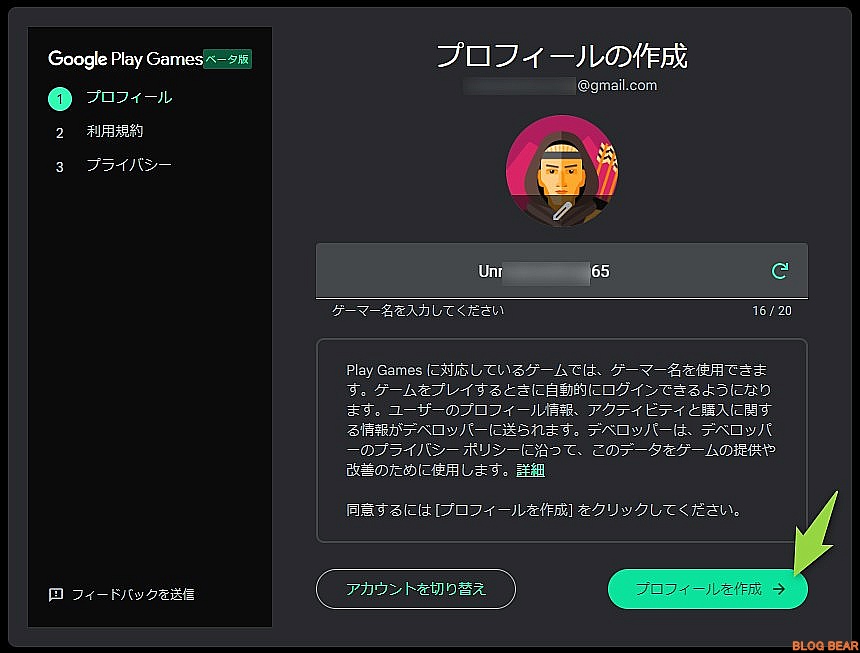

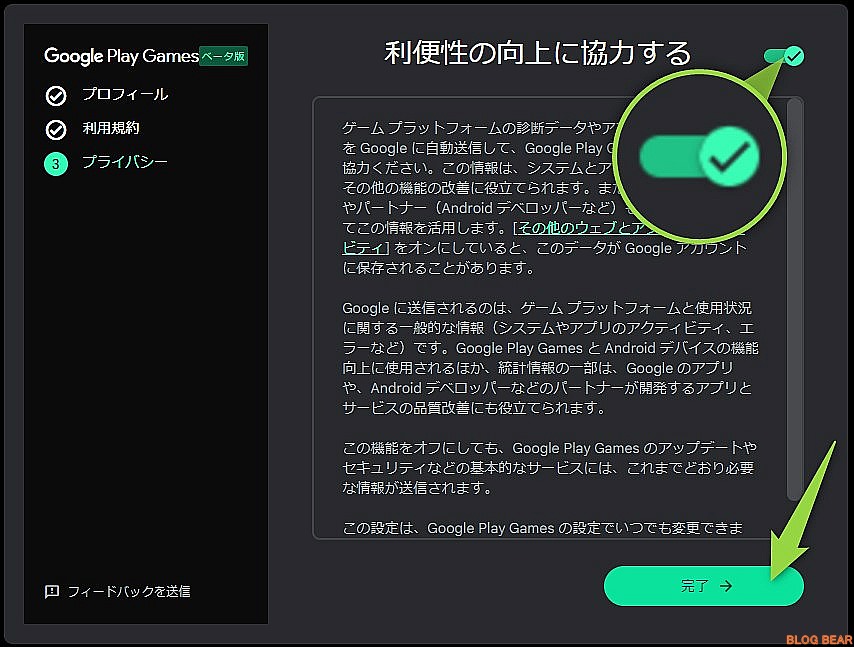
「利便性の向上に協力する」は初めからオンになっているので協力しない場合はオフに - 完了
ゲームをインストールできるようになれば導入は完了です。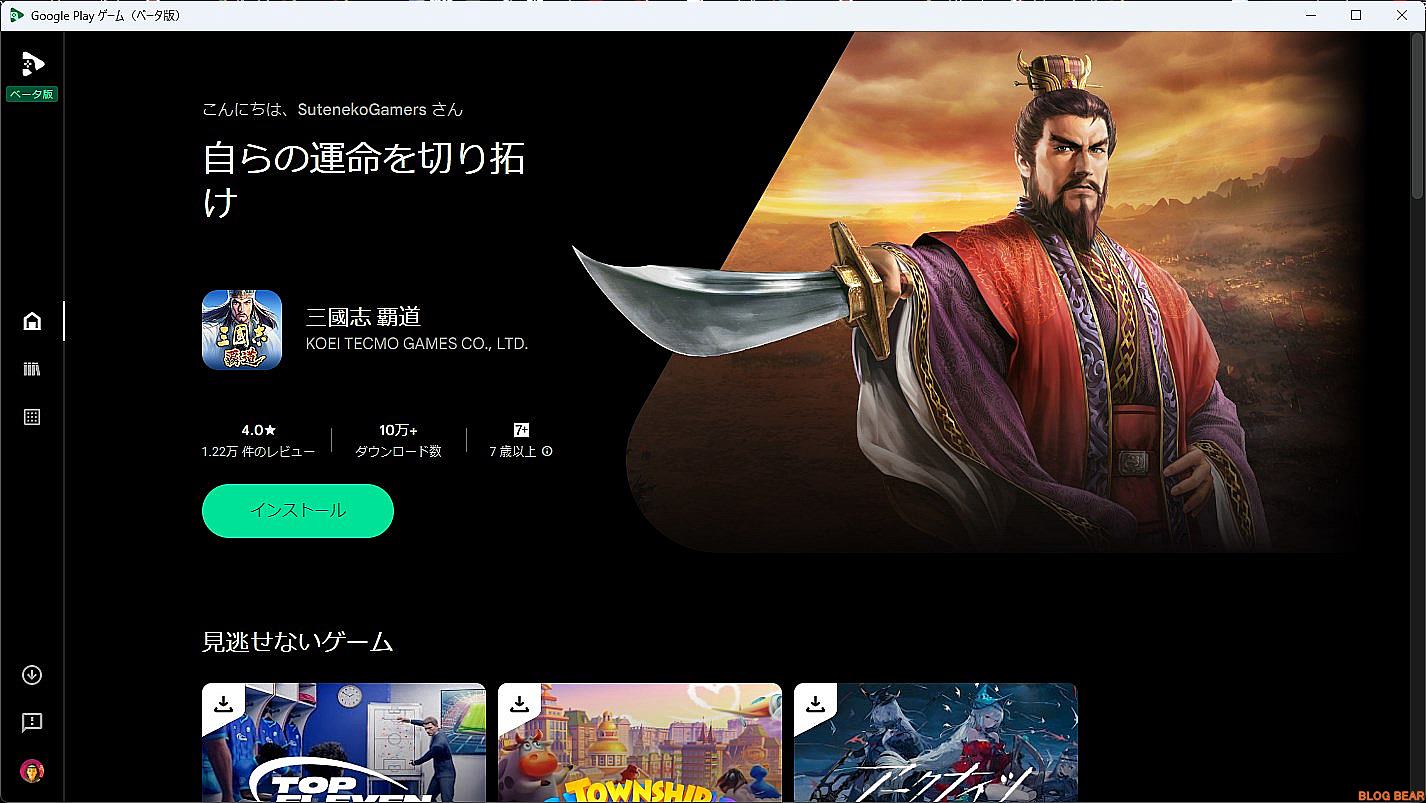
全画面で開始されるので終了やウィンドウ画面の設定は「Shift+Tab」で表示することができます。
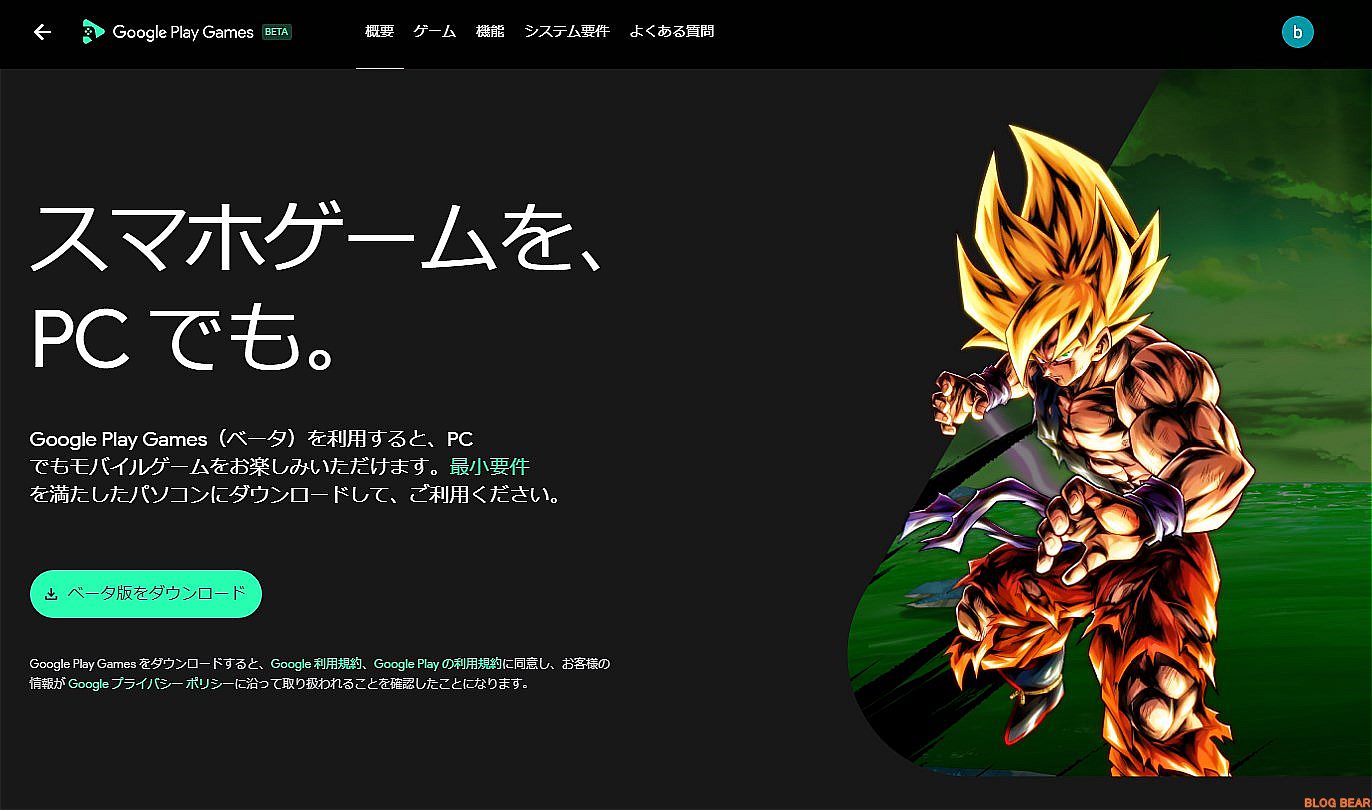

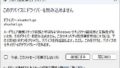


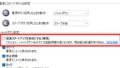

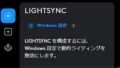




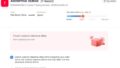
コメント